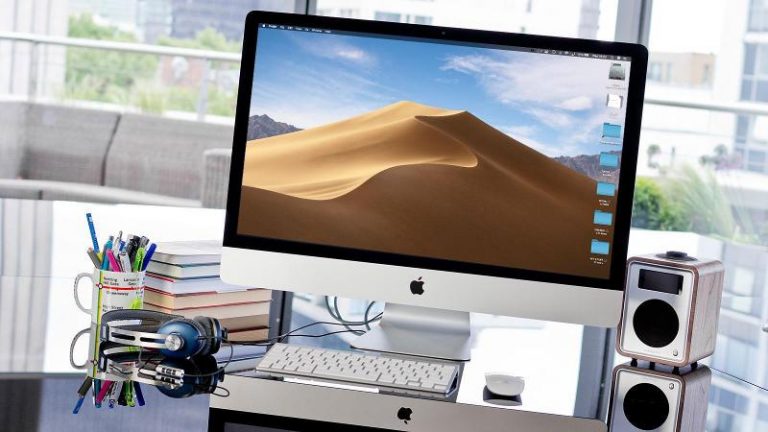10 распространенных проблем с iPhone 14 и способы их устранения
Владельцы новых iPhone 14, iPhone 14 Pro и iPhone 14 Pro жалуются на различные ошибки и проблемы с производительностью. К счастью, есть способы решить многие из этих проблем.
Если вы столкнетесь с проблемами на своем новом iPhone, есть большая вероятность, что вы сможете решить проблему или проблемы до того, как Apple выпустит новое программное обеспечение iOS 16 или вам придется связаться со службой поддержки Apple.
В этом руководстве мы расскажем вам об исправлениях некоторых наиболее распространенных проблем с iPhone 14, iPhone 14 Pro и iPhone 14 Pro Max. Наш список включает в себя потенциальные средства устранения проблем с Wi-Fi, исправления проблем с Bluetooth и несколько других известных проблем с iPhone 14.
Программы для Windows, мобильные приложения, игры - ВСЁ БЕСПЛАТНО, в нашем закрытом телеграмм канале - Подписывайтесь:)

Прежде чем вы начнете играть с настройками своего нового iPhone, убедитесь, что на вашем iPhone 14 установлена последняя версия iOS 16.
Новое программное обеспечение всегда может исправить ошибки и проблемы с производительностью. Чтобы узнать больше о последней версии iOS 16, ознакомьтесь с нашим руководством.
Как исправить проблемы с временем автономной работы iPhone 14
Большинство пользователей iPhone 14 сейчас получают отличное время автономной работы. Тем не менее, некоторые владельцы наблюдают, что батарея разряжается быстрее, чем должна.
Если батарея вашего iPhone 14 внезапно начинает разряжаться быстрее, чем обычно, ознакомьтесь с нашим списком исправлений проблем с временем автономной работы iPhone 14.
Если проблемы действительно серьезные, возможно, вы столкнулись с аппаратной проблемой. Если это так, вам нужно связаться со службой поддержки Apple и / или взять свой iPhone 14 в Apple Store.
Как исправить отсутствие 5G на iPhone 14
iPhone 14, iPhone 14 Pro и iPhone 14 Pro Max поддерживают подключение 5G. Однако у вас должен быть тарифный план, поддерживающий 5G.
Если вы заходите в раздел «Сотовая связь» в приложении «Настройки» своего телефона и не видите никаких параметров для 5G, это не ошибка. Скорее всего, это означает, что у вашего оператора нет тарифного плана с поддержкой 5G. В этом случае вы увидите только «LTE» и «4G».
Чтобы использовать сеть 5G вашего оператора, вам необходимо изменить/обновить свой план. Прежде чем сделать это, убедитесь, что услуга 5G доступна в местах, где вы чаще всего находитесь. Проверьте карты ниже для получения дополнительной информации:
Если ваша модель iPhone 14 принадлежит AT&T, вы можете заметить, что ваш телефон подключен к 5Ge, когда он не подключен к сети Wi-Fi. Это не сеть 5G AT&T. 5Ge расшифровывается как 5G Evolution и представляет собой ребрендинг услуги оператора LTE-A.
Как исправить проблемы с Bluetooth на iPhone 14
Если ваш iPhone 14 внезапно не может подключиться к одному или нескольким вашим устройствам Bluetooth, вы можете заставить свое устройство забыть о неработающем соединении Bluetooth. Вот как это сделать:
- Войдите в приложение «Настройки».
- Коснитесь Bluetooth.
- Выберите соединение, используя «i» в кружке.
- Нажмите «Забыть это устройство».
- Попробуйте повторно подключиться к Bluetooth-устройству.
Если это не сработает, вы можете попробовать сбросить настройки сети вашего iPhone:
- Войдите в приложение «Настройки».
- Коснитесь Общие.
- Нажмите «Перенести» или «Сбросить iPhone».
- Коснитесь «Сброс».
- Нажмите «Сбросить настройки сети».
Этот процесс займет несколько секунд. Это также приведет к тому, что ваш iPhone забудет известные сети Wi-Fi, поэтому убедитесь, что у вас есть свои пароли под рукой.
Вы также можете попробовать вернуть настройки iPhone 14 к заводским настройкам по умолчанию. Это следует делать только в крайнем случае. Вот как это сделать:
- Войдите в настройки.
- Коснитесь Общие.
- Коснитесь «Сбросить передачу» или «Сбросить iPhone».
- Коснитесь «Сброс».
- Нажмите «Сбросить все настройки».
- Введите пароль, если он у вас включен.
Если ни одно из этих исправлений не работает, вам следует обратиться в службу поддержки Apple. Если продукт, к которому вы пытаетесь подключиться, не произведен Apple, обратитесь в компанию, производящую этот продукт.
Как исправить проблемы с Wi-Fi на iPhone 14
Если вы видите более низкую, чем обычно, скорость Wi-Fi и/или разрыв соединения Wi-Fi, вот несколько возможных исправлений, которые работали для нас в прошлом.
Прежде чем вы начнете возиться с настройками вашего телефона, вы должны исследовать соединение Wi-Fi, вызывающее проблемы. Если вы находитесь в домашней сети Wi-Fi, попробуйте перезагрузить маршрутизатор.
Если вы уверены, что с самим маршрутизатором проблем нет, проверьте Детектор вниз и посмотрите, есть ли у других пользователей того же интернет-провайдера аналогичные проблемы в вашем регионе.
Если вы не можете получить доступ к маршрутизатору, к которому подключен ваш iPhone 14, или если вы уверены, что проблема не связана с вашим интернет-провайдером/маршрутизатором, зайдите в приложение «Настройки» вашего iPhone 14.
Здесь вы захотите забыть о сети Wi-Fi, с которой у вас возникли проблемы. Вот как это сделать:
- В настройках нажмите Wi-Fi.
- Выберите подключение, нажав «i» в кружке.
- Нажмите «Забыть эту сеть» в верхней части экрана. (Примечание: это приведет к тому, что ваш iPhone забудет пароль Wi-Fi, поэтому вам нужно иметь его под рукой.)
Если это не сработает, попробуйте сбросить настройки сети:
- Перейдите в приложение «Настройки».
- Коснитесь Общие.
- Нажмите «Перенести» или «Сбросить iPhone».
- Нажмите «Сброс».
- Нажмите «Сбросить настройки сети».
Если ничего из этого не поможет, вам нужно проверить Руководство Apple по проблемам с Wi-Fi.
Как исправить проблемы с зарядкой iPhone 14
У некоторых пользователей iPhone 14 возникают проблемы с зарядкой, и большинство проблем связано с беспроводной зарядкой.
Если вы столкнулись с проблемой беспроводной зарядки, попробуйте выполнить полную перезагрузку iPhone 14. Для этого нажмите и отпустите кнопку увеличения громкости, нажмите и отпустите кнопку уменьшения громкости, а затем удерживайте кнопку питания, пока телефон не выключится. . Снова включите устройство и посмотрите, нормально ли работает зарядка.
Если вы используете чехол для iPhone для хранения кредитных карт или пропусков безопасности, снимите их перед зарядкой телефона. Вы также можете попробовать снять чехол и попробовать таким образом зарядить iPhone 14.
Как исправить проблемы с сотовыми данными iPhone 14
Если на вашем iPhone 14 внезапно отображается символ «Нет обслуживания» и вы не можете подключиться к своей сотовой сети, вот несколько исправлений, которые можно попробовать.
Во-первых, убедитесь, что в вашем районе нет отключения. Проверьте социальные сети на наличие отчетов и/или свяжитесь с вашим поставщиком услуг в социальных сетях. Вы также можете проверить Детектор вниз и посмотрите, есть ли у других в вашем районе подобные проблемы.
Если проблема не связана с сбоем в сети, перезагрузите iPhone и посмотрите, решит ли это проблему. Если это не сработает, попробуйте включить режим полета на 30 секунд, прежде чем выключать его.
Если вы все еще не можете заставить его работать, попробуйте полностью отключить сотовые данные. Для этого вот что вам нужно сделать:
- Перейдите в приложение «Настройки».
- Коснитесь Сотовая связь.
- Отключите сотовые данные.
- Оставьте его выключенным на минуту, а затем снова включите.
Как исправить проблемы со звуком на iPhone 14
Динамики вашего iPhone 14 должны воспроизводить громкий и четкий звук. Однако, если ваш звук начинает трещать или звучать приглушенно, вот несколько вещей, которые вы можете попробовать, прежде чем связываться со службой поддержки Apple.
Во-первых, попробуйте перезагрузить iPhone. Если звук, исходящий от телефона, по-прежнему отсутствует или искажен, убедитесь, что решетка динамика или порт Lightning вашего устройства, расположенный в нижней части устройства, не заблокированы мусором.
Если вы начинаете замечать внезапное ухудшение качества связи, перезагрузите телефон. Вы также можете проверить приемник устройства, чтобы убедиться, что он не заблокирован мусором или защитной пленкой для экрана (если она у вас есть). Вы также можете попробовать удалить чехол (если вы его используете), чтобы посмотреть, поможет ли это.
Если микрофон вашего iPhone внезапно перестает работать или начинает произвольно отключаться, попробуйте перезагрузить телефон.
Если микрофон по-прежнему неисправен, попробуйте восстановить устройство из резервной копии. Если восстановление не работает, вам нужно связаться с Apple, потому что вы, возможно, имеете дело с аппаратной проблемой.
Как исправить проблемы с активацией iPhone 14
Если вы настраиваете свой новый iPhone 14 и не можете его правильно активировать, вот несколько вещей, которые вы можете попробовать.
Во-первых, убедитесь, что системы Apple запущены и работают. Вы можете сделать это здесь, на сайте компании. Страница состояния системы. Если вы видите зеленый цвет рядом с Активация устройства iOS, службы Apple должны работать нормально.
Вы также должны убедиться, что используете последнюю версию iOS 16. Обновление iOS 16.0.1 для iPhone 14 устраняет проблему с активацией и миграцией во время процесса установки. Если он по-прежнему не работает, попробуйте эти исправления:
- Убедитесь, что у вас есть действующий тарифный план с вашим оператором беспроводной связи.
- Перезагрузите телефон.
- Проверьте наличие обновлений настроек оператора. Перейдите в «Настройки» > «Основные» > «О программе». Если обновление доступно, вы увидите запрос на выбор «ОК» или «Обновить».
Если ничего из этого не работает, свяжитесь с Apple или вашим поставщиком услуг.
Как исправить проблемы с идентификатором лица iPhone 14
Если у вас возникли проблемы с Face ID, вот несколько вещей, которые вы можете попробовать.
Во-первых, убедитесь, что на вашем iPhone 14 установлена последняя версия iOS 16. Если вы используете последнюю версию iOS 16 и у вас возникают проблемы, зайдите в настройки Face ID.
- Перейти к настройкам.
- Войдите в Face ID и пароль. Обратите внимание, что вам нужно будет ввести свой пароль (если он у вас есть), чтобы получить доступ.
Как только вы окажетесь там, убедитесь, что Face ID настроен на вашем телефоне и что все функции, с которыми вы пытаетесь использовать Face ID, в настоящее время включены.
Если у вас возникли проблемы с использованием лица для разблокировки телефона, убедитесь, что вы активно смотрите на экран.
Если вы постоянно меняете свой внешний вид, вам может потребоваться добавить альтернативный внешний вид в Face ID. Вот как настроить альтернативный внешний вид:
- Перейти к настройкам.
- Нажмите Face ID и код-пароль.
- Нажмите «Настроить альтернативный внешний вид».
Вы также должны убедиться, что никакие предметы (грязь, пыль и т. д.) не блокируют камеру FaceTime вашего телефона. Камера FaceTime расположена на передней панели телефона.
Если ваш телефон не регистрирует ваше лицо при настройке Face ID, убедитесь, что вы сканируете его в хорошо освещенной комнате. Вам также может понадобиться поднести iPhone ближе к лицу или выровнять его.
Как исправить проблемы с перегревом iPhone 14
Если ваш iPhone 14 сильно нагревается, вот несколько вещей, которые вы можете попробовать.
Во-первых, попробуйте удалить чехол (если вы его используете) и посмотрите, поможет ли это. Вы также можете попробовать выключить и снова включить телефон. Вы также можете попробовать перевести телефон в режим полета.
Вы также захотите проверить это руководство по поддержанию вашего iPhone в допустимых рабочих температурах. Это пригодится, если вы часто используете свой iPhone в жарких условиях.
Понизить версию iOS
Если здесь ничего не работает, и вы не можете дождаться следующей версии iOS 16 и/или вы не получили работающее решение от службы поддержки клиентов Apple, вы можете попробовать перейти на предыдущую версию iOS 16, если опция доступный. Это может помочь повысить производительность вашего телефона.
Если вы не знаете, как понизить версию программного обеспечения iPhone, ознакомьтесь с нашим пошаговым руководством.
Восстановить как новый
Если проблемы с вашим iPhone 14 действительно серьезные, вы можете попробовать восстановить телефон как новый. Вы можете сделать это через Finder, iTunes или iCloud. Это следует использовать только в крайнем случае.
4 причины не устанавливать iOS 16 и 11 причин, по которым стоит
Установите iOS 16 для лучшей безопасности | |
 | |
Если для вас важна безопасность, подумайте об установке обновления iOS 16 от Apple прямо сейчас. iOS 16 содержит новые исправления безопасности для вашего iPhone. Если вас интересует точная природа этих улучшений, вы можете прочитать о них на веб-сайт безопасности Apple. Если вы пропустили iOS 15.7, iOS 15.6.1 или любые более ранние версии iOS, вы также получите исправления безопасности из этих обновлений вместе с обновлением iOS 16. В дополнение к этим исправлениям iOS 16 предлагает некоторые дополнительные улучшения конфиденциальности и безопасности, включая проверку безопасности, которая, по словам Apple, поможет «людям, находящимся в ситуациях домашнего насилия или насилия со стороны интимного партнера, просмотреть и сбросить доступ, который они предоставили другим». Эта функция также сбрасывает системные разрешения на конфиденциальность для приложений и ограничивает Сообщения и FaceTime доступным устройством. Apple также внесла некоторые улучшения в пароли в Safari. iOS 16 предлагает совершенно новый метод входа в систему, который полностью зашифрован и защищен от фишинга и утечки данных. | |
Программы для Windows, мобильные приложения, игры - ВСЁ БЕСПЛАТНО, в нашем закрытом телеграмм канале - Подписывайтесь:)